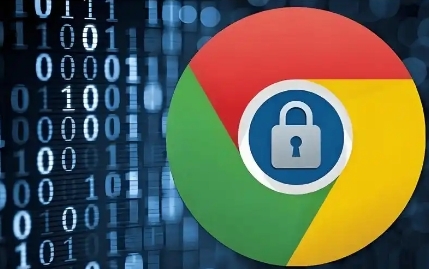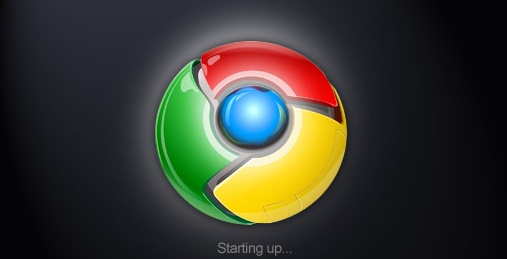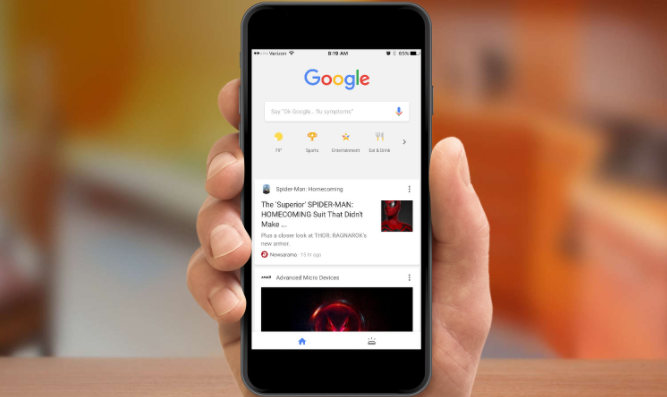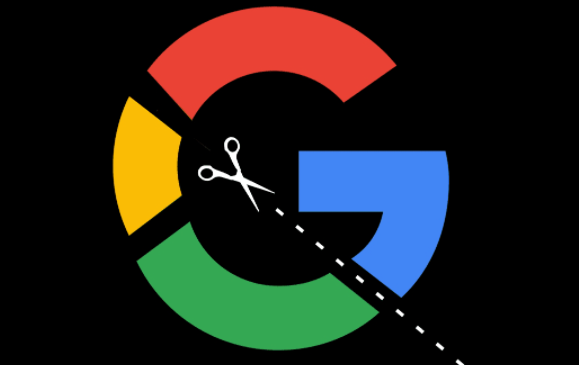教程详情

一、清除浏览器数据
1. 打开Chrome浏览器:点击右上角的三个点,选择“更多工具”,然后点击“清除浏览数据”。
2. 选择时间范围和数据类型:在弹出的窗口中,选择“所有时间”作为时间范围。勾选“Cookie及其他网站数据”和“缓存的图片及文件”。
3. 清除数据:点击“清除数据”按钮。完成以上步骤后,重新加载网页,检查问题是否解决。
二、禁用代理服务器
1. 打开Internet选项:按Windows键+R,输入`inetcpl.cpl`并按回车键,打开“internet选项”。
2. 调整局域网设置:切换到“连接”选项卡,点击“局域网设置”。取消勾选“为LAN使用代理服务器”,然后点击“确定”。重新加载网页,查看问题是否解决。
三、修改DNS设置
1. 打开网络连接属性:按Windows键+R,输入`ncpa.cpl`并按回车键,打开“网络连接”。右键单击您正在使用的网络连接,选择“属性”。
2. 设置DNS服务器地址:双击“Internet协议版本4(TCP/IPv4)”。选择“使用下面的DNS服务器地址”,输入以下地址:首选DNS服务器:8.8.8.8;备用DNS服务器:8.8.4.4。点击“确定”保存设置。完成以上步骤后,重新加载网页,检查问题是否解决。
四、刷新DNS缓存
1. 打开命令提示符:按Windows键+X,选择“命令提示符(管理员)”或“Windows PowerShell(管理员)”。
2. 执行刷新命令:输入以下命令并按回车键:`ipconfig /flushdns`。等待命令执行完毕,关闭命令提示符。重新加载网页,查看问题是否解决。
五、重置网络设置
1. 打开命令提示符:按Windows键+X,选择“命令提示符(管理员)”或“Windows PowerShell(管理员)”。
2. 执行重置命令:输入以下命令并按回车键:`netsh int ip reset`。重启计算机。完成以上步骤后,重新加载网页,检查问题是否解决。
六、检查防火墙和安全软件
1. 暂时禁用防火墙和安全软件:打开您的防火墙或安全软件设置。找到Chrome浏览器的例外或允许列表,确保它被添加到列表中。如果不确定如何操作,可以尝试暂时禁用防火墙或安全软件,然后重新加载网页。如果问题解决,建议将Chrome添加到防火墙或安全软件的例外列表中,然后重新启用它们。
总的来说,通过以上方法,你应该能够解决大多数Chrome浏览器“ERR_CONNECTION_TIMED_OUT”错误。如果问题仍然存在,可能需要进一步检查网络环境或联系网络服务提供商寻求帮助。希望这些方法对你有所帮助!